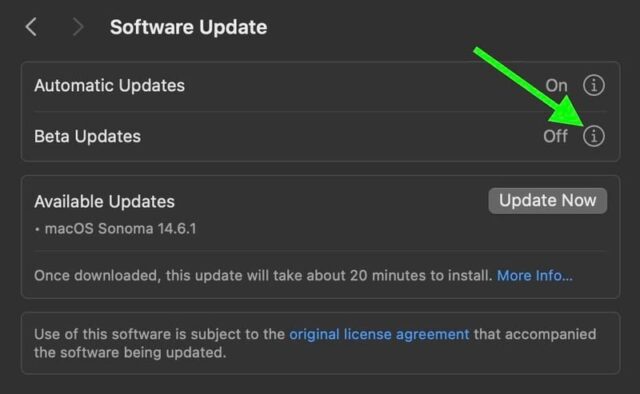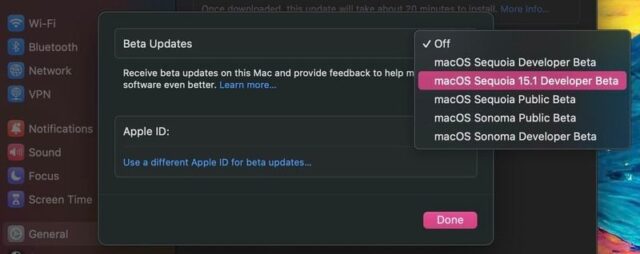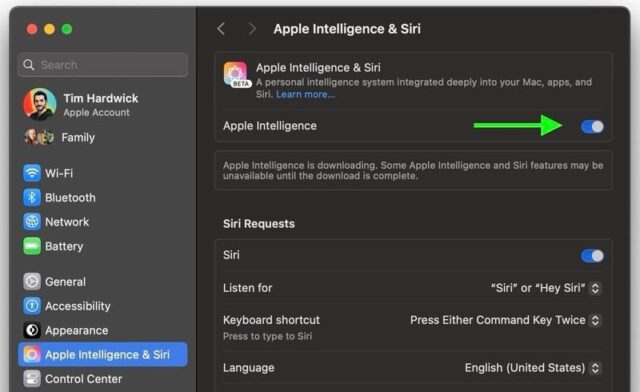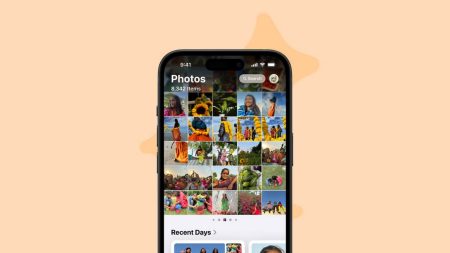با نحوه دریافت macOS Sequoia 15.1 Beta با Apple Intelligence همراه باشید. اپل دومین نسخه بتای توسعه دهنده macOS Sequoia 15.1 را در دسترس قرار داده است که شامل قابلیت آزمایش ویژگی های هوش اپل است.
اگر Mac سیلیکونی اپل دارید و در چین زندگی نمی کنید، می توانید ویژگی های Apple Intelligence را امتحان کنید، حتی اگر توسعه دهنده نیستید. به خواندن ادامه دهید تا نحوه دریافت macOS Sequoia 15.1 Beta با Apple Intelligence را یاد بگیرید.
اپل Apple Intelligence را به مجموعهای جداگانه از نسخههای بتا برای Mac تقسیم کرده است زیرا این ویژگیها در نسخه اولیه macOS Sequoia 15 در دسترس نخواهند بود. Apple Intelligence اواخر پاییز با انتشار macOS Sequoia 15.1 در دسترس عموم قرار خواهد گرفت.
این نسخه چند ویژگی Apple Intelligence مانند Writing Tools، طراحی سیری به روز شده، خلاصه های Safari و Mail، Reduce Interruptions Focus mode و غیره را اضافه می کند. سایر ویژگیها، از جمله Image Playground، Genmoji، و زمینه شخصی سیری و آگاهی روی صفحه بعدا ارائه خواهند شد و در macOS Sequoia 15.1 بتا نیستند. میتوانید درباره موارد موجود و زمان موجود در نسخه خلاصه macOS 15 اطلاعات بیشتری کسب کنید.
خبر خوب این است که اپل قبلا دومین نسخه بتای توسعه دهنده macOS 15.1 را آغاز کرده است، به این معنی که می توانید با ثبت نام برای دسترسی بتا macOS، برخی از ویژگی های هوش مصنوعی را برای خودتان امتحان کنید. ثبت نام برای دریافت نسخه بتا macOS Sequoia ساده است و می توانید مراحل زیر را دنبال کنید.
پیش از ادامه مراحل نصب نرمافزار بتا، حتما با استفاده از Time Machine از مک نسخه پشتیبان تهیه کنید، در غیر این صورت در صورت نیاز نمی توانید به نسخه قبلی macOS برگردید. نحوه دریافت macOS Sequoia 15.1 Beta با Apple Intelligence را در مراحل زیر می بینید.
پیش از شروع، کارهای زیر را انجام دهید و این نکات را بدانید:
از مک نسخه پشتیبان تهیه کنید.
Apple Intelligence به مک با پردازنده سیلیکونی اپل M1 یا جدیدتر نیاز دارد و فقط به زبان انگلیسی ایالات متحده موجود است.
Apple Intelligence برای Mac در چین در دسترس نیست، اما به نظر می رسد زمانی که تنظیمات منطقه و زبان به ایالات متحده تغییر می کند، در اتحادیه اروپا و هر جای دیگری در دسترس است.
اگر MacOS 15.1 روی درایو خارجی نصب شده باشد، Apple Intelligence در دسترس نیست.
ثبت نام برای Developer Beta Access
اگر قبلا با Apple ID به برنامه Developer اپل ملحق شده اید، می توانید این اولین مجموعه از مراحل را نادیده بگیرید. توجه داشته باشید که ثبت نام در این روش رایگان است و نیازی به پرداخت هزینه عضویت در برنامه توسعه دهنده اپل ندارد.
۱- به وب سایت برنامه نویس اپل (developer.apple.com/account) بروید و با Apple ID وارد شوید.
۲- برای پذیرش شرایط و ضوابط، کادر را علامت بزنید، سپس روی دکمه ارسال ضربه بزنید.
این همه کاری است که باید انجام دهید. اکنون می توانید مراحل بعدی را برای دانلود و نصب نسخه بتا توسعه دهنده macOS Sequoia 15.1 ادامه دهید.
macOS 15.1 Beta را دانلود کنید
برای دانلود و نصب macOS Sequoia 15.1 Developer beta، این مراحل را در مک دنبال کنید.
۱- به System Settings ➝ General ➝ Software Update بروید.
۲- روی دکمه اطلاعات ⓘ در کنار Beta updates کلیک کنید.
۳- گزینه macOS Sequoia 15.1 Developer Beta را انتخاب کنید، سپس روی Done کلیک کنید.
۴- وقتی آپدیت macOS 15 Sequoia 15.1 Beta ظاهر شد، روی گزینه Upgrade Now کلیک کنید تا دانلود و نصب را روی دستگاه آغاز کنید.
نحوه دریافت macOS Sequoia 15.1 Beta با Apple Intelligence
مراحل زیر نحوه پیوستن به لیست انتظار Apple Intelligence را توضیح می دهد، که معمولا فقط در چند دقیقه به شما امکان دسترسی به ویژگی های هوش مصنوعی را می دهد.
۱- به System Settings ➝ Apple Intelligence & Siri بروید.
۲- زبان سیری را روی انگلیسی (ایالات متحده آمریکا) تنظیم کنید و فعلا از راهاندازی مجدد مک با درخواست خودداری کنید.
۳- Voice را روی آمریکایی تنظیم کنید.
۴- به System Settings ➝ General ➝ Language & Region بروید.
۵- بر روی انتخابگر Region کلیک کنید و ایالات متحده را انتخاب کنید.
۶- در بخش Preferred Languages روی + کلیک کنید و English (US) را اضافه کنید. سپس با کشیدن آن به بالای زبان(های دیگر) انگلیسی (US) را به عنوان زبان اصلی تنظیم کنید.
۷- مک را ری استارت کنید.
۸- پس از ری استارت، به Settings ➝ Apple Intelligence & Siri بروید.
۹- روی گزینه Join the Apple Intelligence waitlist کلیک کنید. زمانی که ویژگی های Apple Intelligence برای مک شما در دسترس باشد به شما اطلاع داده می شود. در بیشتر موارد این باید فقط چند دقیقه طول بکشد، اما انتظار چند ساعتی را رد نکنید.
۱۰- وقتی Apple Intelligence در دسترس بود، با زدن کلید آن را فعال کنید.
نحوه دریافت macOS Sequoia 15.1 Beta با Apple Intelligence به این ترتیب است. توجه داشته باشید که Apple Intelligence در نسخه اولیه iOS 18 که در ماه سپتامبر در کنار آیفون های جدید عرضه می شود، وجود نخواهد داشت. در عوض در یک به روز رسانی جداگانه iOS 18.1 که احتمالاً چند هفته پس از عرضه iOS 18 منتشر می شود، معرفی می شود. آیا فرصتی داشته اید که ویژگی های Apple Intelligence را در مک امتحان کنید؟ تجربیاتتان را در نظرات با ما در میان بگذارید.